Sommario della pagina
Cosa c'è in questo testo:
Che cos'è un settore danneggiato?
Un settore danneggiato è un settore sull'unità disco o sulla scheda di memoria di un computer che è inaccessibile o non scrivibile a causa di danni permanenti, come danni fisici alla superficie del disco o transistor di memoria flash guasti. I settori danneggiati vengono generalmente rilevati da un software di utilità del disco come CHKDSK o SCANDISK su sistemi Microsoft o blocchi danneggiati su sistemi simili a Unix. Esistono due tipi di settori danneggiati: un settore fisico danneggiato e un settore logico danneggiato.
Un settore fisico danneggiato è un cluster di archiviazione sul disco rigido che è fisicamente danneggiato. Ad esempio, troppa polvere si è depositata sul disco rigido o la cella di memoria si è consumata. Questo tipo di settore non può essere riparato.
Un settore logico danneggiato è un cluster di archiviazione sul disco rigido che sembra non funzionare correttamente. Il sistema operativo potrebbe aver provato a leggere i dati sul disco rigido da questo settore e ha scoperto che il codice di correzione degli errori (ECC) non corrispondeva al contenuto del settore, il che suggerisce che qualcosa non va. Questo settore danneggiato può essere riparato sovrascrivendo l'unità con zeri.
È possibile copiare i settori danneggiati?
No, i settori danneggiati non possono essere copiati! I settori danneggiati sono inaccessibili, significa che non possono essere letti e scritti. La clonazione o la copia è il processo di lettura dei settori di origine e scrittura nei settori di destinazione quando i settori di origine sono danneggiati e inaccessibili, non possono essere copiati. Sebbene i settori danneggiati non possano essere copiati, è comunque possibile copiare o clonare il disco per ottenere dati non danneggiati da altri settori e ignorare i settori danneggiati allo stesso tempo.
Come escludere settori danneggiati durante la copia?
Secondo i contenuti sopra menzionati, i settori danneggiati non possono essere clonati o copiati. E se volessi ancora estrarre i dati dal disco? Cosa succede se si desidera comunque copiare il disco rigido o altri dispositivi di archiviazione anche con settori danneggiati.
Hai ancora una possibilità! È comunque possibile copiare il disco utilizzando EaseUS Disk Copy. Questo affidabile e professionale software di clonazione del disco ti aiuta a ignorare i settori danneggiati durante la copia del disco.
Questo software supporta la clonazione settore per settore, il che significa che il software è in grado di clonare settore e saltare i settori danneggiati allo stesso tempo. Vale a dire, questo strumento può aiutarti a ignorare i settori danneggiati e copiare tutti i dati rimasti o non danneggiati sui tuoi dischi rigidi o altri dispositivi di archiviazione.
Ora segui i dettagli di seguito e copia i dati senza settori danneggiati.
Guida dettagliata per copiare dati e saltare settori danneggiati
- Nota
- Ricorda di selezionare la copia settore per settore.
Passaggio 1. Scaricare, installare ed eseguire EaseUS Disk Copy sul tuo PC.
Fare clic su "Modalità disco" e selezionare il disco rigido che si desidera copiare o clonare. Fare clic su "Avanti" per continuare.
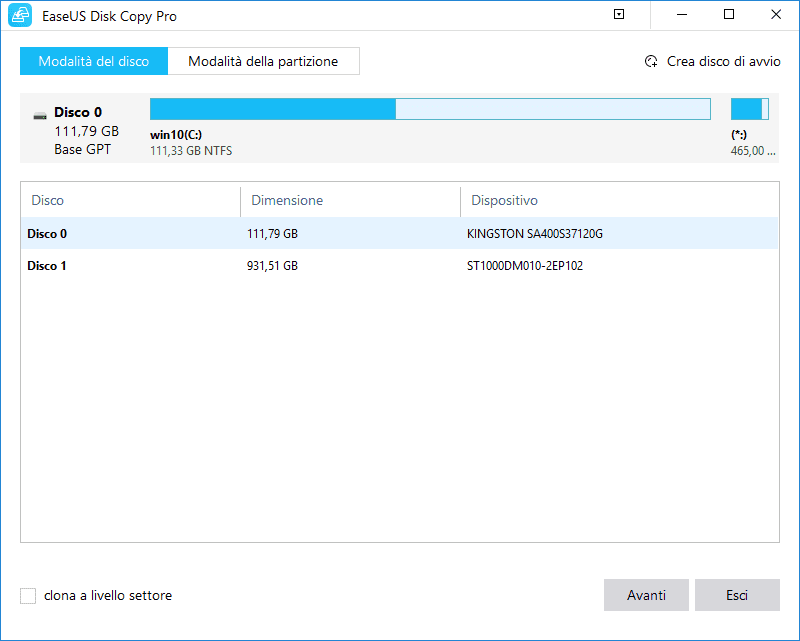
Passaggio 2. Selezionare il disco di destinazione
Nota: se vuoi copiare o clonare il disco rigido di origine, il disco di destinazione deve essere almeno uguale o addirittura più grande del disco di origine.
Passaggio 3. Cliccare OK per confermare la cancellazione dei dati sul disco di destinazione.
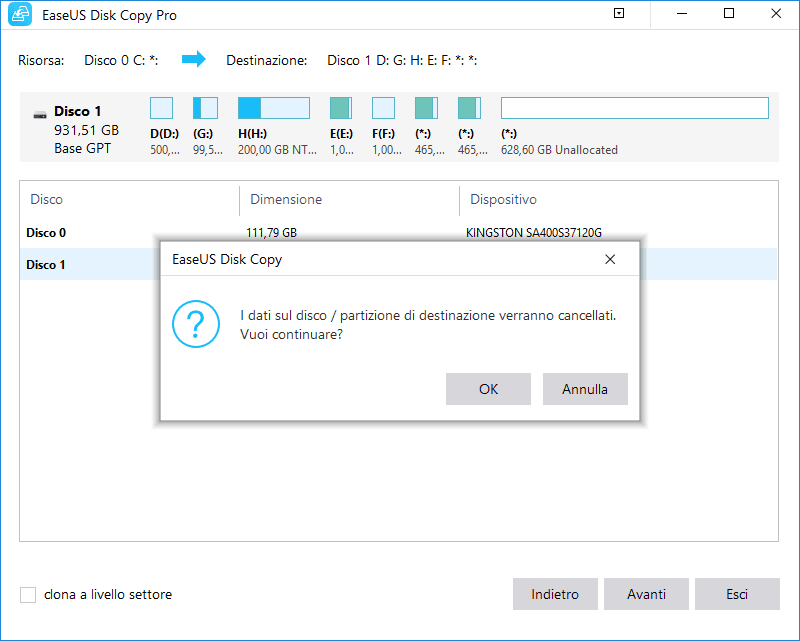
Passaggio 4. Controllare il layout e cliccare Procedi per iniziare il processo di clonazione.
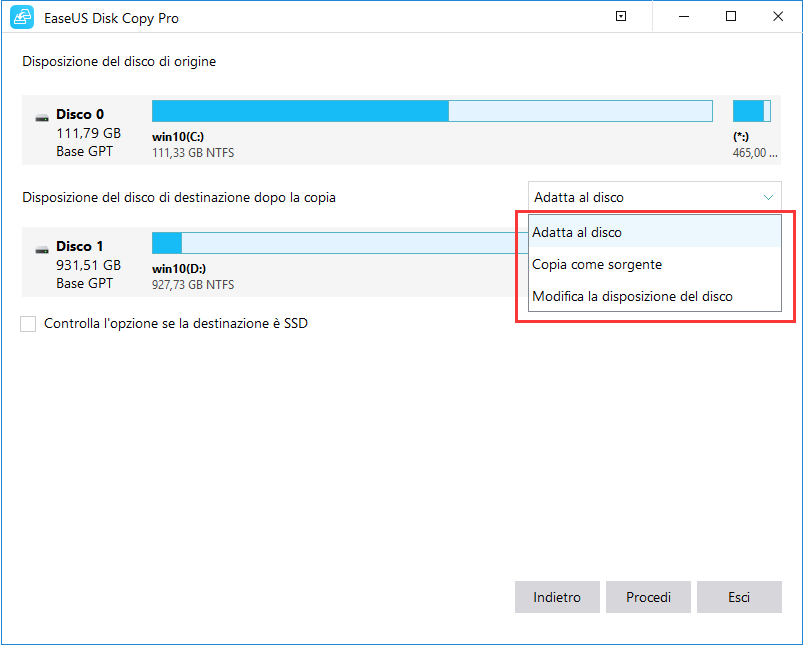
Questa pagina è utile? Il tuo supporto è davvero importante per noi!

EaseUS Disk Copy
EaseUS Disk Copy è uno strumento di clonazione e migrazione di HDD/SSD ben progettato e molto facile da usare, uno strumento che dovrebbe essere l'ideale per chiunque desideri migrare rapidamente e facilmente un disco di sistema esistente su un nuovo disco (o un'unità SSD appena installata ) con la configurazione minima richiesta.
Pubblicato da
-
Elsa è appassionata alla tecnologia, vuole rendere la vita tecnologica facile e divertente. Ama esplorare nuove tecnologie e scrivere consigli tecnici su come fare.…Leggi la biografia completa >
EaseUS Disk Copy

Strumento di clonazione dedicato per soddisfare tutte le esigenze di clonazione di sistema, disco e partizione.
Post Popolari
27/10/2023
![]()
27/10/2023
![]()
27/10/2023
![]()
![]()
![]()
Argomenti Interessanti










